macOS Catalina של אפל היא הגרסה העדכנית ביותר של מערכת ההפעלה Mac של החברה. אבל זה לא אומר שזה מתאים לכולם - ואם זה לא בשבילך, כדאי לשקול לשדרג בחזרה ל-macOS Mojave.
בין אם אתה מסתמך על אפליקציות 32 סיביות או שאתה פשוט לא אוהב חלק מהתכונות החדשות הנדרשות ב קטלינה, הנה איך למחוק את הגרסה האחרונה של macOS מהמערכת שלך ו התקנה מחדש של Mojave.
קָשׁוּר:
- כיצד לסנכרן מוזיקה וסרטונים ב-macOS Catalina
- דואר לא עובד ב-macOS Catalina, כיצד לתקן
- כיצד לעדכן את iOS ו- iPadOS באמצעות Finder ו-macOS Catalina
- בעיות iOS 13 ו- iPadOS וכיצד לתקן אותן - מדריך לפתרון בעיות
תוכן
- כמה צעדי התחלה
-
כיצד לשדרג לאחור מ-macOS Catalina ל-macOS Mojave
- אם ה-Mac שלך נשלח עם macOS Mojave
- אם יש לך גיבוי של macOS Mojave
- אם ה-Mac שלך לא נשלח עם Mojave ואין לך גיבוי
- לאחר שתקבל את macOS Mojave
- פוסטים קשורים:
כמה צעדי התחלה
לפני שתתחיל, יש את שאלת הנתונים. כל השיטות שבהן תשתמש לחזרה ל-macOS Mojave ימחק את הכונן הקשיח שלך. זה אומר שאבד הכל בדיסק האתחול שלך, כולל הקבצים, הנתונים, ההגדרות והאפליקציות שלך.
אז, כמובן, אנו ממליצים לגבות כמה שיותר נתונים.
אמנם אתה יכול להשתמש ב-Time Machine בשביל זה, אבל זה חכם להשתמש במדיה גנרית או פלטפורמת אחסון בענן לקבצים חשובים.
בהתאם לגיבוי Time Machine שיצרת ולגרסת macOS שהייתה פועלת, ייתכן שלא תוכל להחזיר את הקבצים שלך.
זה גם חכם לרשום הערות של הגדרות והעדפות חשובות. אנו ממליצים לצלם צילומי מסך של הגדרות המערכת הספציפיות שלך, להזין מפתחות רישיון וסיסמאות למנהל סיסמאות, ולהעתיק קבצים חשובים למקומות מרובים.
כיצד לשדרג לאחור מ-macOS Catalina ל-macOS Mojave
לאחר גיבוי הנתונים החשובים שלך, תוכל לעבור באחת מהשיטות הבאות כדי למחוק את macOS Catalina מהמחשב שלך ולהחזיר את macOS Mojave.
אל תקראו רק את אלה לפי הסדר. תרצה למצוא את המצב הספציפי שמתאים לך ולפעול לפי ההנחיות הללו. אחרת, ייתכן שלא תוכל להמשיך.
אם ה-Mac שלך נשלח עם macOS Mojave
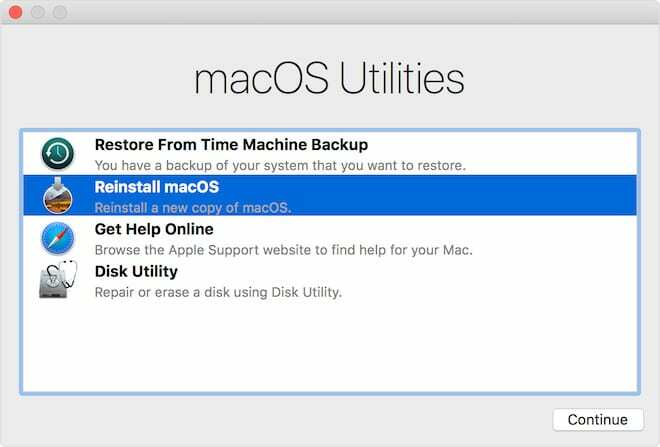
אם מכשיר ה-Mac שלך נשלח עם macOS Mojave, סביר להניח ששיטת השדרוג לאחור שלך היא הקלה ביותר.
הסיבה לכך היא שאם תמחק את הדיסק שלך ותתקין מחדש את macOS באמצעות כלי הדיסק, ה-Mac שלך יתקין את גרסת ה-macOS שהגיעה עם המחשב שלך.
- לחץ על אפל בשורת התפריטים העליונה.
- בחר הפעל מחדש.
- כאשר ה-Mac שלך מופעל מחדש, החזק את Command + R לחוץ כדי לאתחל למצב שחזור.
- מתפריט OS X Utilities, בחר ב-Disk Utility
- כעת, בחר את דיסק האתחול שלך ובחר מחק.
- צא מתוכנית השירות לדיסק.
- בחר התקן מחדש macOS מתפריט OS X Utilities.
- לחץ על המשך ופעל לפי ההוראות.
זה פחות או יותר. ברגע ש-macOS Mojave חוזר ופועל במחשב שלך, תוכל להמשיך ולהחזיר את הנתונים שלך.
אם יש לך גיבוי של macOS Mojave

אם ה-Mac נשלח עם גרסה ישנה יותר של macOS אבל יש לך גיבוי של Time Machine שבוצע לפני ששדרגת ל-macOS Catalina, אתה יכול פשוט לשדרג לאחור עם הגיבוי הזה.
- לחץ על אפל בשורת התפריטים העליונה.
- בחר הפעל מחדש.
- כאשר ה-Mac שלך מופעל מחדש, החזק את Command + R לחוץ כדי לאתחל למצב שחזור.
- מתפריט OS X Utilities, בחר ב-Disk Utility
- כעת, בחר את דיסק האתחול שלך ובחר מחק.
- חזור לתפריט OS X Utilities ובחר שחזור מגיבוי Time Machine.
- בחר את הגיבוי שממנו תרצה לשחזר - כמה שיותר עדכני יותר טוב (כל עוד הוא לא הפעיל את macOS Catalina).
- עקוב אחר ההוראות שעל המסך.
אם ה-Mac שלך לא נשלח עם Mojave ואין לך גיבוי
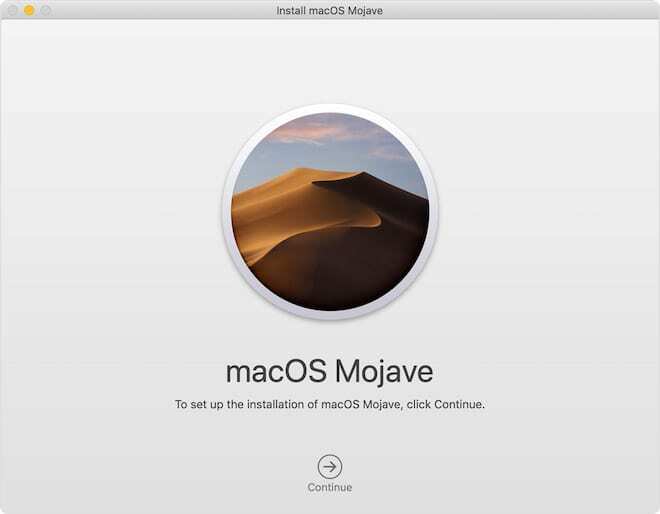
אם ה-Mac שלך לא נשלח עם macOS Mojave מותקן ואין לך גיבוי עדכני, תצטרך ליצור תוכנית התקנה הניתן לאתחול לפני שתמשיך למחוק את הכונן שלך.
בשלב זה, יש לך כמה אפשרויות.
אם macOS Catalina עדיין לא שוחרר כשאתה קורא את זה, אתה יכול להוריד את תוכנית ההתקנה של macOS Mojave מ-Mac App Store. אחרת, אתה יכול להוריד את macOS Mojave מקישור iTunes זה - אם כי רק אם אינך מפעיל את macOS Mojave כבר במחשב שלך.
לאחר הורדת תוכנית ההתקנה, פשוט קבל כונן USB עם לפחות 16GB. לאחר מכן, פתח מסוף והקלד את הפקודה הבאה.
sudo /Applications/Install\ macOS\ Mojave.app/Contents/Resources/createinstallmedia –volume /Volumes/(YOUR_USB_DRIVE_VOLUME_NAME) –applicationpath /Applications/Install\macOS\ Mojave.app –nointeraction_
פעולה זו תפרמט את מדיית ה-USB ותעתיק אליה את קובצי ההתקנה. זה ייקח בין 10 ל-15 דקות, תלוי ב-Mac שלך.
כעת (ורק עכשיו), אתה יכול להמשיך למחוק macOS מהמחשב שלך.
- לחץ על אפל בשורת התפריטים העליונה.
- בחר הפעל מחדש.
- כאשר ה-Mac שלך מופעל מחדש, החזק את Command + R לחוץ כדי לאתחל למצב שחזור.
- מתפריט OS X Utilities, בחר ב-Disk Utility
- כעת, בחר את דיסק האתחול שלך ובחר מחק.
- לאחר שתסיים, חבר את מדיית ה-USB שלך.
- לחץ על הפעל מחדש והחזק את מקש האפשרות.
- macOS Mojave אמור להתחיל כעת בהתקנה במחשב שלך.
לאחר שתקבל את macOS Mojave
לאחר התקנת macOS Mojave במערכת שלך, אתה יכול להתחיל להוריד מחדש את האפליקציות שלך ולהחזיר את הנתונים שלך.
זה עשוי להיות תהליך קצת מייגע מכיוון שסביר להניח שלא תוכל להשתמש ב-Time Machine.

מייק הוא עיתונאי עצמאי מסן דייגו, קליפורניה.
בעוד שהוא מכסה בעיקר את אפל וטכנולוגיות צרכנים, יש לו ניסיון עבר בכתיבה על בטיחות הציבור, שלטון מקומי וחינוך עבור מגוון פרסומים.
הוא חבש לא מעט כובעים בתחום העיתונות, כולל סופר, עורך ומעצב חדשות.